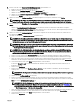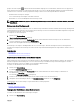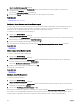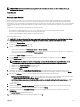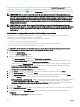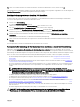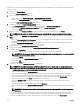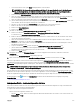Users Guide
ANMERKUNG: Selbst wenn der Rechnerpool gelöscht wird, verbleiben die Server, die darin enthalten waren, im
bereitgestellten Zustand.
Verwandte Links
Rechnerpools
Ersetzen eines Servers
Mit dem Task zum Ersetzen eines Servers können Sie schnell einen Server in einer Produktionsumgebung durch einen anderen
Server aus dem gleichen Rechnerpool ersetzen. So können Sie beispielsweise diesen Task nutzen, um einen ausgefallenen oder
fehlerhaften Server schnell gegen einen anderen Ersatzserver auszutauschen. Wenn der Task zum Ersetzen eines Server ausgeführt
wird, werden die Attribute einer Gerätekongurationsvorlage und die virtuellen I/O-Identitäten des Quellservers auf den Zielserver
migriert.
Vergewissern Sie sich Folgendes vor Beginn des Server-Ersetzen-Task:
• Der Rechnerpool enthält mindestens zwei Server, ein oder beide der Server in einem bereitgestellten Zustand.
• Der Quellserver wird innerhalb des gleichen Rechnerpools bereitgestellt.
• Der Zielserver innerhalb desselben Rechnerpools als dem Quellserver.
Austauschen eines Servers:
VORSICHT: Der Server-Ersetzen-Task kann zu potenziell destruktiven Änderungen an der Gerätekonguration führen,
einschließlich Leistung, Konnektivität die Fähigkeit, das Gerät zu starten, und/oder den Verlust von Daten.
1. Klicken Sie auf Bereitstellung.
Es wird das Bereitstellungsportal angezeigt.
2. Führen Sie eines der folgenden Verfahren aus:
• Klicken Sie im Fensterbereich Gemeinsame Tasks auf Server ersetzen.
• Klicken Sie im Fensterbereich Rechnerpools mit der rechten Maustaste auf den Rechnerpool, der den Server enthält, den
Sie ersetzen wollen, und klicken Sie dann auf Server ersetzen.
Der Assistent Server ersetzen wird angezeigt.
3. Auf dem Namen Seite, geben Sie einen passenden Namen für die Aufgabe ein, und klicken Sie dann auf Weiter.
4. Auf der Quelle und Ziel Seite:
ANMERKUNG: Die Zielserver werden erst angezeigt, nachdem Sie den Quellserver ausgewählt haben. Die im
Abschnitt Ziel auswählen aufgeführten Server umfassen auch Server, die bereits bereitgestellt wurden.
a. Wählen Sie unter Quelle auswählen den Quellserver aus.
b. Wählen Sie unter Ziel auswählen den Zielserver aus.
c. Klicken Sie auf Weiter.
5. Überprüfen Sie auf der Seite Quelle Überprüfen Sie Attribute die Vorlagenattribute, die EAA VLAN-Attribute (sofern
zutreend), die gerätespezischen Attribute und die virtuellen E/A-Identität-Zuweisungen, und klicken Sie dann auf Weiter.
6. Auf der Seite Optionen, wählen Sie eine der folgenden Optionen basierend auf Ihren Einstellungen:
• Entfernen von Quelle Rechnerpool - Wählen Sie diese Option aus, um bewegen Sie den Quellserver aus den Rechnerpool
der Gruppe Neuzuweisung und Bare-Metal -Geräte Gruppe nach dem Server ausgetauscht wird.
• Auf Ziel bereitstellen, auch wenn virtuelle Identitäten nicht von der Quelle zurückgefordert werden können – Wählen
Sie diese Option, um die virtuellen I/O-Identitäten des Quellservers zurückzufordern, auch wenn keine Verbindung zum
Server besteht.
7. Klicken Sie auf Weiter.
8. Geben Sie auf der Seite Anmeldeinformationen den iDRAC-Benutzernamen und das Kennwort des Quellservers und des
Zielservers in die entsprechenden Felder ein und klicken Sie dann auf Weiter.
9. Überprüfen Sie auf der Seite Zusammenfassung die von Ihnen eingegebenen Informationen, und klicken Sie dann auf
Fertigstellen.
Die Server Ersetzen Warnung angezeigt wird.
10. Wenn Sie die Bereitstellung fortsetzen möchten, klicken Sie auf Ja.
165